
Om din Nintendo Switch Console körs System 11.0.0 Eller högre kan du nu trådlöst överföra upp till 10 skärmdumpar och en video i taget till en smartphone eller tablett med a QR-kod . Så här fungerar det, och hur man ställer upp det.
Hur fungerar det?
När du delar skärmdumpar eller videor från din växel till en smart enhet via en QR-kod skapar omkopplaren först sin egen lokala Wi-Fi-åtkomstpunkt. Därefter delar det hur du kan ansluta till den med telefonen via en QR-kod. När du har fått, ansluts din smartphone tillfälligt till strömbrytarens lokala Wi-Fi-nätverk.
Därefter ger omkopplaren dig en andra QR-kod. Detta ger din telefon adressen till den tillfälliga webbservern i strömbrytaren med länkar till skärmdumparna och videoklipp du delade. Därifrån kan du ladda ner bilderna eller videoklippen till din telefon.
När du är klar försvinner switchens Wi-Fi-nätverk och din smarta enhet återställer automatiskt till sin vanliga Wi-Fi-åtkomstpunkt. Det är ganska konstigt, men det fungerar med iPhones, Android-telefoner, iPads, Kindle Fires, eller någon annan mobilenhet.
RELATERAD: QR-koder Förklarade: Varför ser du de fyrkantiga streckkoderna överallt
Hur man lokalt delar Byt skärmdumpar och videoklipp via QR-kod
För att dela media från din brytare, vill du först se till att den körs System 11.0.0 eller senare. Om det är, öppna "Systeminställningar", navigera till "System," och välj sedan "Systemuppdatering."
RELATERAD: Så här uppdaterar du din Nintendo-switch
Därefter, i hemmenyn, välj albumikonen (cirkeln med ett rektangulärt foto av några krökta, mario-stil kullar).
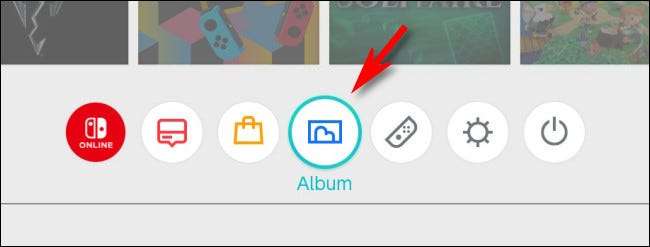
Leta reda på och välj det foto eller video du vill dela med din smartphone och tryck sedan på A för att öppna "Dela och redigera."
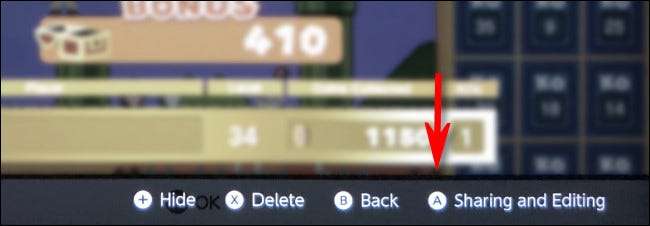
I sidofältet "Dela och redigera" väljer du "Skicka till smartphone."

En popup kommer att visas frågar om du vill dela "bara den här" eller om du hellre "skicka en sats." Batchalternativet skickar högst 10 bilder och 1 video i taget, och du kan välja dem i ett praktiskt miniatyrgränssnitt.
För vårt exempel kommer vi dock att välja "bara den här."
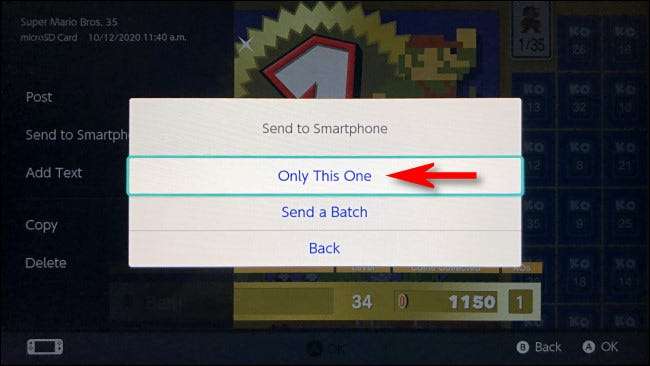
Skärmen "Skicka till smartphone" visas som innehåller en QR-kod. På din smartphone eller surfplatta, öppna kamerans app och skanna QR-koden. Vi använder en iPhone, men det fungerar också med iPads och Android-enheter som kan skanna QR-koder.
RELATERAD: Hur man skannar QR-koder på en Android-telefon

När du har skannat koden trycker du på "Join" i meddelandet om du vill gå med i switchens lokala Wi-Fi-nätverk. Det kommer att ha ett namn som "switch_8057c0001." Det ser lite skrämmande, men oroa dig inte - du bara ansluter till din lokala switchenhet.
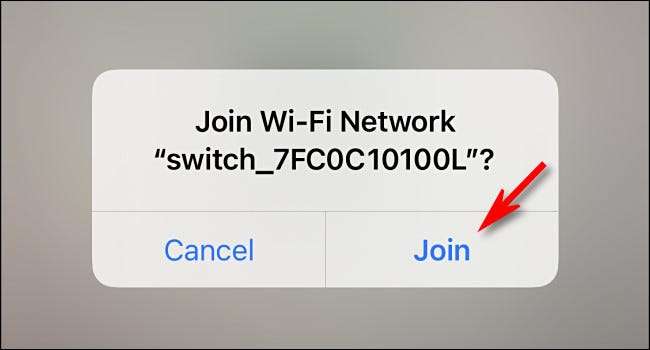
När din smarta enhet ansluts visas en andra QR-kod på din strömbrytare.
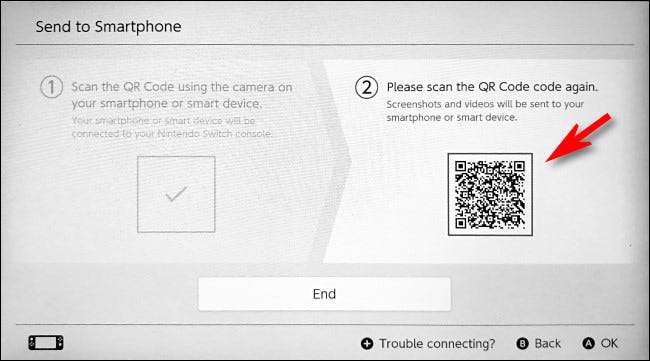
Skanna den med din smarta enhet och tryck sedan på länken i meddelandet som visas för att öppna den i en webbläsare.
Du ser då en webbsida som innehåller en miniatyrbild av den bild du valde att dela. Om du valde att dela en sats av bilder, kommer de alla att visas på den här sidan som miniatyrbilder.
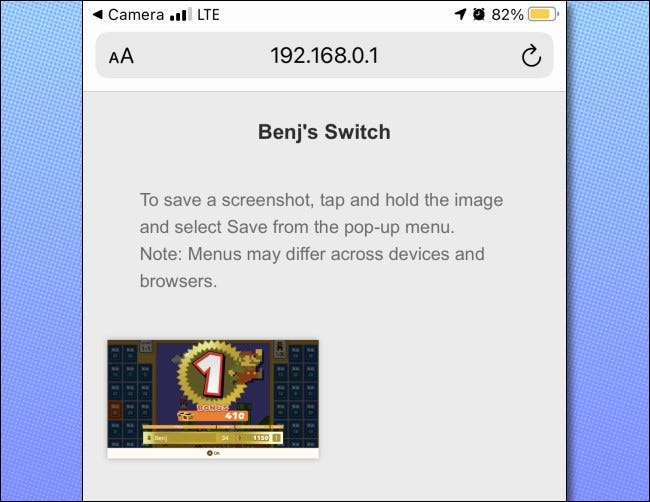
Därifrån kan du spara varje bild eller video till din enhet. För att göra det på en iPhone, håll bara fingret på en bild en stund och tryck sedan på "Lägg till i bilder" i menyn som dyker upp.
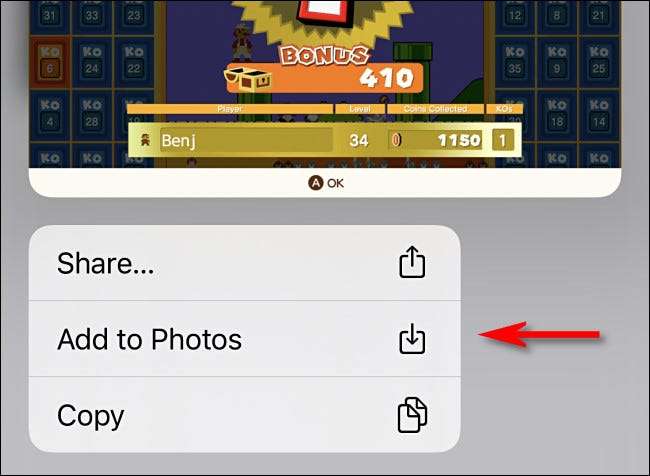
Därefter återvänd till din brytare och tryck på "End."
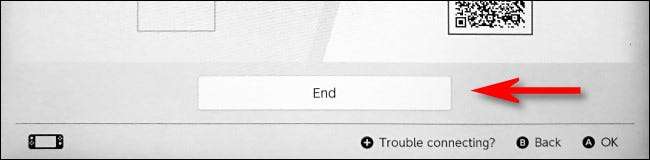
Detta stänger Wi-Fi-anslutningen, och snart ska din smartphone automatiskt återansluta till den föredragna Wi-Fi-åtkomstpunkten. Om det inte gör det, måste du besöka enhetens inställningar och återansluta manuellt.
Om du någonsin behöver överföra mer switch skärmdumpar i framtiden kan du också Flytta dem till en dator eller Mac med ett microSD-kort eller USB-kabel.
RELATERAD: Hur man överför skärmdumpar från en Nintendo-omkopplare till en dator







